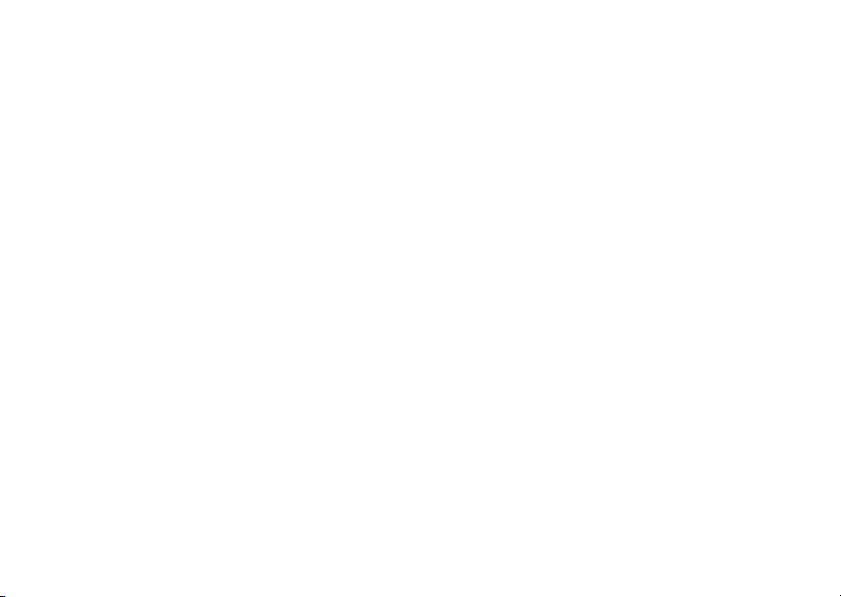
İçindekiler
Sony Ericsson T290i
Başlarken 4
İlk çağrõyõ gönderme ve alma.
Telefonunuzu tanõyalõm 7
Tuş fonksiyonlarõ, kõsa yol tuşlarõ, harfleri
karakterleri girme.
ve
Telefonunuzda Kişisel Ayarlamalar
Yapma 16
Zil tipi, tema ve diğer ayarlarõ seçme.
Arama 24
Telefon defterini kullanma, çağrõ seçenekleri.
Mobile Internet’i Kurma 38
İnternet ve e-posta’yõ kurma.
Mesajlaşma 43
Sohbet, e-posta, metin ve resimler.
This is the Internet version of the user's guide. © Print only for private use.
Mobile Internet’i Kullanma 52
WAP taray õcõsõ, bookmark’lar.
Başka özellikler 56
Etkinlikler, alarm saati, kronometre, zaman sayacõ, oyunlar.
Güvenlik 60
SIM kart kilidi, telefon kilidi.
Pratik Çözümler 61
Telefon neden istediğim gibi çalõşmõyor?
İlave bilgiler 64
Sony Ericsson Tüketici Web sitesi, güvenli ve etkin kullanõm,
garanti, declaration of conformity.
Simgeler 72
Simgeler ne anlama geliyor?
Dizin 77
1
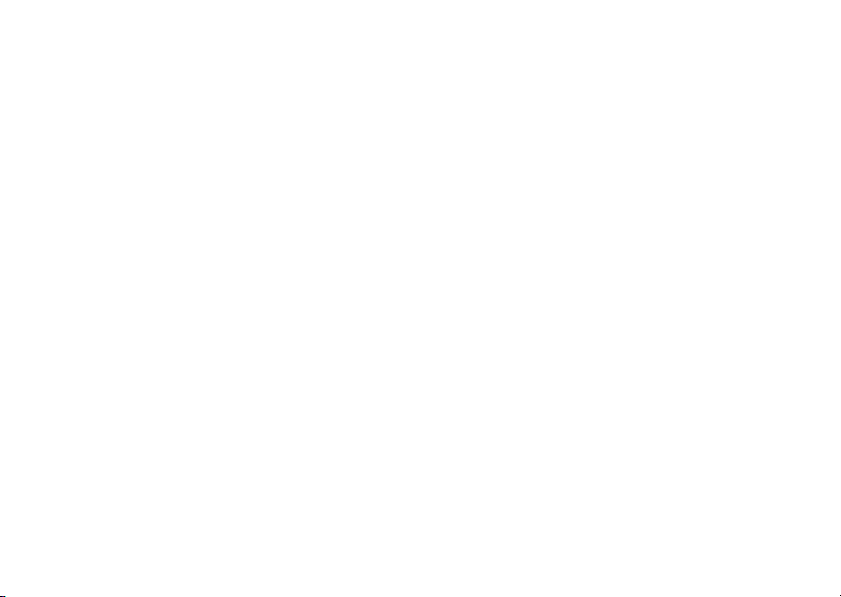
Sony Ericsson T290i
GSM 900/1800
İlk baskõ (Kasõm 2004)
Bu kullanõcõ kõlavuzu Sony Ericsson Mobile
Communications AB tarafõndan, garantisiz
olarak
basõlmõştõr. Sony Ericsson Mobile
Communications AB, istediği zaman önceden
haber vermeksizin, bu
yazõm hatalarõ, geçerli bilgilerdeki yanlõşlar veya
programlar/veya cihazlarõn geliştirilmeleri nedeniyle
gerekli olan değişiklikleri ve düzeltmeleri yapabilir.
Bu tür değişiklikler, kullanõcõ kõlavuzunun yeni
baskõlarõnda hayata geçirilecektir.
© 2004 Sony Ericsson Mobile Communications AB
Her hakkõ saklõdõr.
Baskõ numarasõ: TR/LZT 108 7575 R1A
Lütfen dikkat:
Bu kullanõcõ kõlavuzunda bahsedilen servislerin
bazõlarõ, tüm şebekeler tarafõndan desteklenmeyebilir.
Bu durum ayrõca GSM Uluslararasõ Acil Durum
Numarasõ, 112 için de geçerlidir.
Belirli bir servisi kullanõp kullanamayacağõnõzdan
emin olmak için, lütfen şebeke operatörünüze veya
servis sağlayõcõnõza başvurun.
2
kullanõcõ kõlavuzundaki
Cep telefonunuzu kullanmadan önce, lütfen Güvenli
ve etkin kullanõm ana hatlarõ ve Sõnõrlõ garanti
bölümlerini okuyun.
CommuniCam™ Sony Ericsson Communications
AB’nin ticari markasõ veya tescilli ticari markasõdõr.
T9™ Metin Girişi, Tegic Communications’a ait bir
ticari marka veya tescilli bir ticari markadõr.
T9™ Metin Girişi, aşağõdakilerden biri veya
daha
fazlasõ altõnda lisanslõdõr: A.B.D. Pat.
5,818,437, 5,953,541, 5,187,480, 5,945,928,
No.
ve 6,011,554; Kanada Pat. No. 1,331,057, Birleşik
Krallõk Pat. No. 2238414B; Hong Kong Standart
Pat. No. HK0940329; Singapur Cumhuriyeti Pat.
No. 51383; Avrupa. Pat. No. 0 842 463(96927260.8)
DE/DK, FI, FR, IT, NL, PT, ES, SE, GB; ve dünya
çapõnda ilave patentler mevcuttur.
Cep telefonunuzun ilave içerikleri örneğin, zil seslerini,
indirme, saklama ve iletme özelliği bulunmaktadõr.
Bu tür içeriklerin kullanõmõ, yürürlükte olan telif
haklarõ da dahil fakat bunlarla sõnõrlõ kalmaksõzõn,
bazõ haklar ile sõnõrlandõrõlabilir veya yasaklanabilir.
Cep telefonunuza indirdiğiniz ve telefonunuzdan
ilettiğiniz ilave içeriklerden Sony Ericsson değil,
sorumlu olursunuz. İlave içerikleri kullanmadan
siz
önce, lütfen kullanõm amacõnõza uygun izne sahip
This is the Internet version of the user's guide. © Print only for private use.

olduğunuzdan veya yetkiniz olduğundan emin olun.
Sony Ericsson, ilave içeriklerin veya herhangi bir
üçüncü sahsõn içeriğin in doğruluğunu, güvenilirliğini
ve kalitesini garanti etmez. Sony Ericsson herhangi
bir durumda, ilave içerikleri veya diğer üçüncü
şahõslara ait içerikleri doğru şekilde kullanmamanõzdan
sorumlu tutulamaz.
Diğer ürünler ve şirket isimleri, ilgili sahiplerinin
ticari markalarõ olabilir.
This is the Internet version of the user's guide. © Print only for private use.
Burada açõk bir şekilde sunulmayan tüm haklar
saklõdõr.
Sony Ericsson, kullanõcõlarõnõn kişisel verilerini
yedeklemelerini önermektedir.
Tüm çizimler sadece çizimdir ve gerçek telefon
ile farklõlõk gösterebilir
3
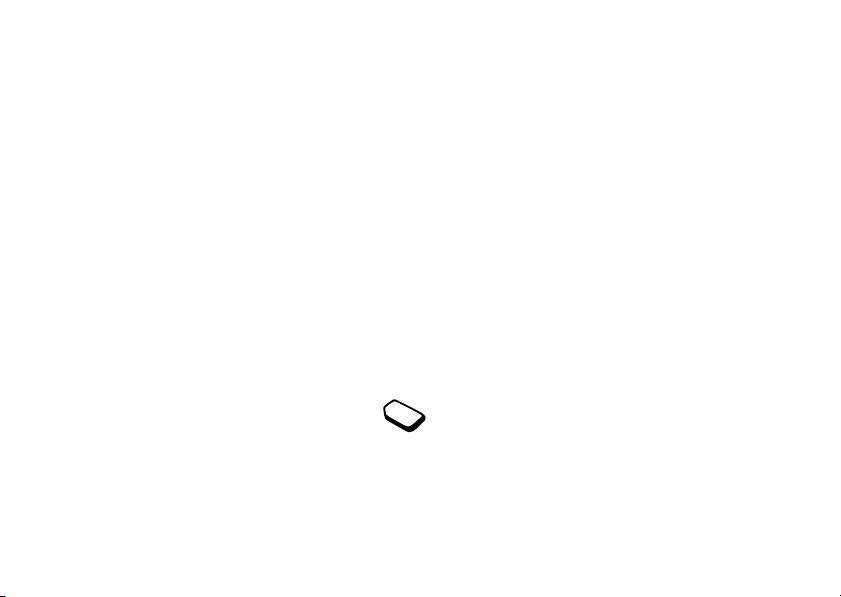
Başlarken
Kullanõcõ Kõlavuzu Hakkõnda
Referans kolaylõğõ için, “Telefonunuzu tanõyalõm”
bölümü telefonunuzun ana özelliklerine, kõsa yollarõna
ve genel bilgilere kõsa bir bakõş sağlar.
www.SonyEricsson.com adresinden, daha ayrõntõlõ bilgi
alabilir, yüklemeler yapabilirsiniz.
Not: Bu kullanõcõ kõlavuzunda, İnternet servislerini
tanõmlamak için WAP ve Web terimleri değişimli
olarak kullanõlacaktõr.
Mevcut servisler
Kullanõcõ kõlavuzundaki servislerin bazõ larõ şebekeye-
veya aboneliğe bağlõdõr. Bu nedenle, telefonunuzda
bazõ menüler bulunmayabilir.
Bu şekil, bir servisin veya fonksiyonun
şebekeye veya aboneliğe bağlõ olduğunu
belirtir.
Aboneliğinizle ilgili daha fazla bilgi için,
lütfen şebeke operatörünüze başvurun.
4Başlarken
This is the Internet version of the user's guide. © Print only for private use.
SIM kart
Bir şebeke operatörüne abone olduğunuzda, bir SIM
(Abone Kimlik Modülü) kart alõrsõnõz. SIM kartta
telefon numaranõzõ, aboneliğinize dahil olan servisleri,
telefon defteri bilgilerinizi saklayan bir bilgisayar çipi
bulunur.
İpucu: SIM kartõnõzõ başka bir telefondan çõkartmadan
önce, bilgilerinizin SIM kartta kayõtlõ olup olmadõklarõnõ
kontrol edin. Örneğin, telefon defteri kayõtlarõ telefon
belleğine kaydedilmiş olabilir.
Telefonu Kurma
Telefonunuzu kullanmadan önce yapmanõz gerekenler:
• SIM kartõ takõn.
• Pili takõn ve şarj edin. Bkz. “SIM kart ve pil bilgisi”
sayfa 5.
Not: SIM kartõnõzõ takarken veya çõkartõrken her
zaman telefonu kapatõn ve şarj cihazõnõ çõkartõn.
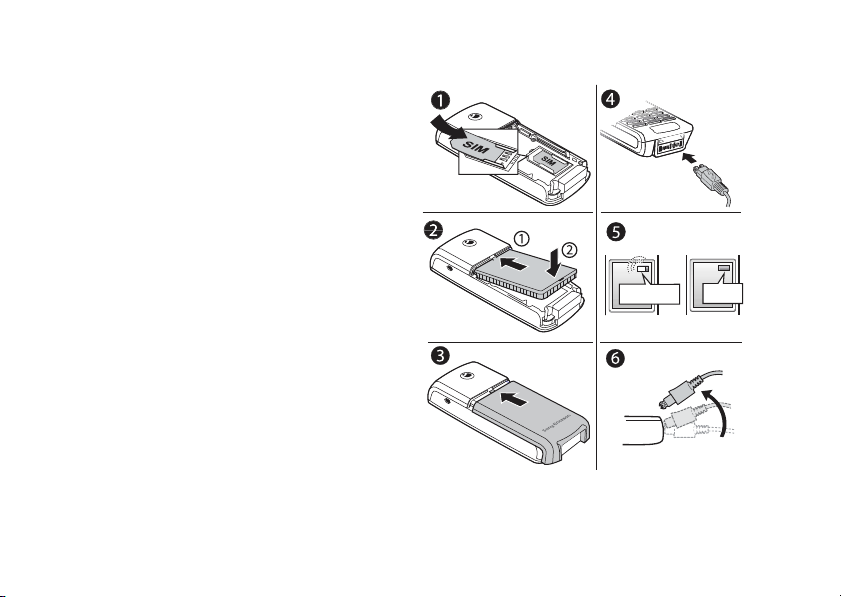
SIM kart ve pil bilgisi
Eğer pil tamamõyla boşalmõşsa, şarj sõrasõnda
şeklin belirmesi 30 dakika kadar sürebilir.
bir
1. SIM kartõ takõn. SIM kartõn metal klipslerin altõna
yerleştirildiğinden emin olun.
2. Bağlantõ yerleri birbirine bakacak şekilde, pili tele-
fonun arka kõsmõna yerleştirin (etiketli kõsõm yukarõ).
3. Arka kapağõ telefonun alt kõsmõna yerleştirin
kaydõrarak yerine oturtun.
ve
4. Şimşek sembolünden şarj cihazõnõ telefona takõn.
Şarj
cihazõ üzerindeki şimşek sembolü yukarõ
bakmalõdõr.
5. Şarj olurken, ekranda pil şarj oluyor şeklinin belirmesi
30 dakika kadar sürebilir. Yaklaşõk olarak 4 saat veya
şekilde pilin tam olarak dolduğu gösterilene kadar
bekleyin. Bu süre sonunda pil simgesini görmezseniz,
ekranõ aktif hale getirmek için, herhangi bir tuşa veya
orta seçim tuşuna basõn. Ekran şarj sõrasõnda “uykuda”
olacaktõr.
6. Fişi yukarõya doğru bükerek, şarj cihazõnõ çõkartõn.
Not: Telefonu kullanmadan önce SIM kartõ takmalõ
pili şarj etmelisiniz.
ve
This is the Internet version of the user's guide. © Print only for private use.
≈
30 dak.
≈
Başlarken 5
4 s.
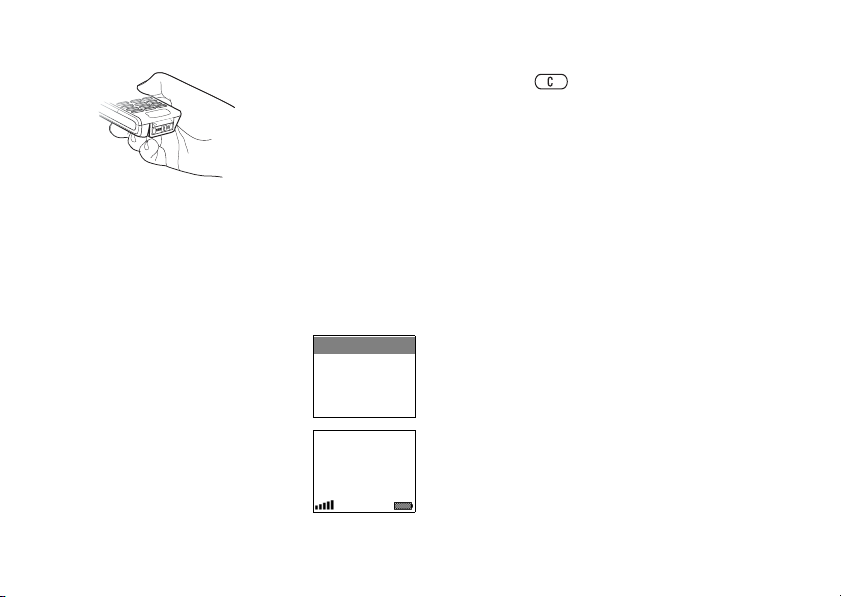
Tel efonu Tutm a
Telefonunuzu herhangi
diğer bir telefonu
tuttuğunuz şekilde tutun.
Konuşma deliğine doğru
konuşurken, telefonu
omzunuzun üzerinde
yukarõ doğru eğin.
PIN’inizi girerken bir hata yaparsanõz, hatalõ numarayõ
silmek için
tuşuna basõn.
Eğer PIN kodunuz, bir acil durum numarasõ ile aynõ
sayõlarla başlõyorsa, örneğin 112, siz haneleri girerken
* ile gizlenmeyeceklerdir. Bu sayede, PIN kodunu
girmeden bir acil durum numarasõnõ görebilir ve
arayabilirsiniz. Daha fazla bilgi için bkz.
“Acil durum
çağrõlarõ” sayfa 26.
Dahili Anten
Telefonunuzda dahili bir anten bulunur. En iyi
çekim
performansõ için, telefonu elinizle dahili
kapatmayacak şekilde tutun. Anten telefonun
anteni
kõsmõnda, arka kapağõn üzerindedir.
arka
Telefonu Açma
Bir ton sesi duyana kadar
NO tuşunu basõlõ tutun. Eğer
PIN:
mevcutsa, PIN (Kişisel Kimlik
Numarasõ) kodunuzu girin.
PIN’iniz şebeke operatörünüz
tarafõndan sağlanõr.
6Başlarken
This is the Internet version of the user's guide. © Print only for private use.
PIN kodu girin
Şebekem
12:18
Not: Eğer üç defa arka arkaya hatalõ PIN girerseniz,
SIM kartõnõz bloke olur ve PIN bloke oldu mesajõ
belirir. Blokeyi kaldõrmak için, PUK (Kişisel Bloke
açma Kodu) kodunuzu girmeniz gerekmektedir.
PUK’unuz şebeke operatörünüz tarafõndan verilir.
Çağrõlar yapmak ve almak için:
•Çağrõ yapmak için, alan kodunu ve telefon numarasõnõ
YES tuşuna basõn.
girin,
•Çağrõyõ bitirmek için, NO tuşuna basõn.
• Telefon çaldõğõnda cevaplamak için, YES tuşuna basõn.

Telefonunuzu tanõyalõm
Tuş fonksiyonlarõ
Ses
Çağrõ sõrasõnda ahize sesini
ayar
arttõrma/azaltma. Menülerdeki
tuşu
listelerde dolaşma. Bekleme
modunda Telefon durumu
menüsüne girer. Çağrõ alõrken
zil sesini kapatmak için bir
kere basõn. Gelen bir çağrõyõ
reddetmek için iki kere basõn.
Çağrõ yapar ve cevaplar. Menü,
alt menü veya bir seçeneği seçer.
Seçenekler, yardõm için basõn.
WAP için basõlõ tutun.
1–9, 0 0–9 rakamlarõnõ ve harfleri
girer. tuşunu basõlõ tutarak
uluslararasõ çõkõş kodu olan +
işaretini girin. Menülerde kõsa
yollar kullanarak hareket edin.
(2–9) tuşlarõnõ basõlõ tutarak,
o tuş üzerindeki ilk harf ile
başlayan bir kaydõ bulun.
This is the Internet version of the user's guide. © Print only for private use.
Menülerde, listelerde ve metinlerde
dolaşmak için, dolaşõm tuşunu
aşağõ, yukarõ, sola veya sağa
doğru itin. Bir seçeneği seçmek
YES tuşuna alternatif olarak
için,
ortadaki tuşa basabilirsiniz.
Telefonu açmak ve kapatmak
için (bekleme modunda) veya
menülerden bekleme moduna
geri dönmek için basõlõ tutun. Bir
çağrõyõ bitirmek veya reddetmek,
menülerde bir seviye geri gitmek
veya bir seçeneği değiştirmeden
bõrakmak için basõn.
Listeden sayõlar, harfler veya bir
(sil)
madde siler. Basõlõ tutarsanõz, (çağrõ
sõrasõnda) mikrofonu kapatõr veya
(bekleme menüsünde) sesi kapatõr
veya tuş takõmõnõ kilitler.
# veya boşluk girer.
Telefonunuzu tanõyalõm7
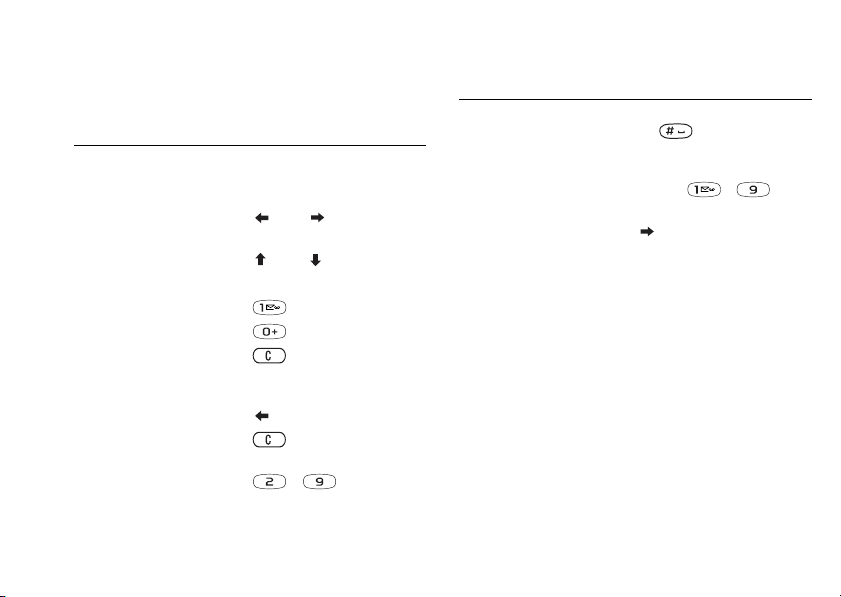
Kõsayol tuşlarõ
Kullanõşlõ tuş kombinasyonlarõ aşağõda belirtilmiştir.
İşlevi... Bekleme durumundayken
yapõlacak:
acil yardõm çağrõsõ yapma uluslararasõ acil durum
numarasõnõ girin ve
tuşuna basõn
ana menülere girme
içlerinde dolaşma
ve
veya tuşlarõna basõn
Kayõt ara içine girme veya tuşlarõna basõn
Çağrõ listesi içine girme YES tuşuna basõn
sesli postanõzõ arama tuşunu basõlõ tutun
+ işareti girme tuşunu basõlõ tutun
çağrõ alõrken zil sesini
sessize alma
tuşuna veya yan
kõsõmdaki ses ayar tuşlarõnõn
birine bir defa basõn
yeni metin mesajõ yazma tuşunu basõlõ tutun
telefonu sessize alma veya
tuşunu basõlõ tutun
tuş takõmõnõ kilitleme
belirli bir harfle başlayan
kayda ulaşma
8 Telefonunuzu tanõyalõm
– tuşlarõndan
herhangi birini basõlõ tutun
This is the Internet version of the user's guide. © Print only for private use.
YES
İşlevi... Bekleme durumundayken
SIM kartta belirli bir
pozisyondaki telefon
yapõlacak:
pozisyon numarasõna
tuşuna basõn
ve
numarasõna ulaşma
hõzlõ arama sayõ tuşlarõndan herhangi
birisine
–
ve YES tuşuna basõn
Kayõt ara listesinde bir
tuşunu basõlõ tutun
kaydõ bulma
günün tarihini ve tele-
fonun modelini görmek
Tel efon durumu
için
ses ayar tuşuna aşağõ veya
yukarõ yönde basõn
menüsüne girme (GPRS
varlõğõnõ da gösterebilir)
çağrõ reddetme bir çağrõ alõrken, üst
alt ses ayar tuşuna iki
veya
kez basõn veya
NO tuşuna
basõn
zil sesini sessize alma bir çağrõ alõrken üst veya
alt ses ayarõ tuşlarõna bir
kez basõn
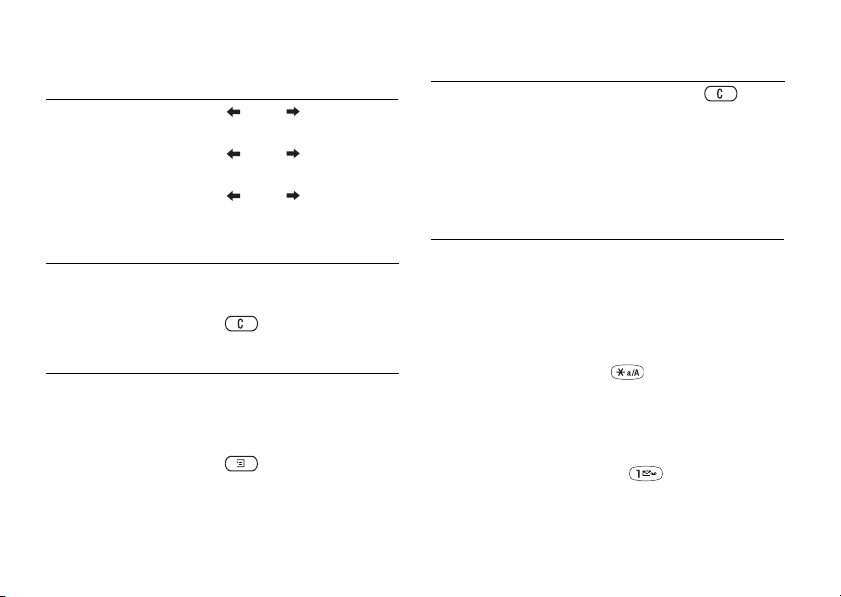
İşlevi... Bekleme durumundayken
dili Otomatik olarak
değiştirme
dili İngilizce’ye
değiştirme
yapõlacak:
8888 tuşlarõna
basõn
0000 tuşlarõna
basõn
dili Çince’ye değiştirme 0008 tuşlarõna
basõn
İşlevi... Çağrõ sõrasõnda:
çağrõyõ bekletmeye alma YES tuşuna basõn
tutulan çağrõyõ geri alma YES tuşuna tekrar basõn
mikrofonu sessize alma tuşunu basõlõ tutun
İşlevi... Menülerdeyken:
menü listelerinde
dolaşma
dolaşõm tuşunu kullanõn
veya yandaki üst veya alt
ses ayar tuşlarõna basõn
(basõlõ tutun)
hõzlõ seçenekler
tuşuna basõn
menüsüne veya
yardõma girme
varsa,
This is the Internet version of the user's guide. © Print only for private use.
İşlevi... Menülerdeyken:
bir madde silme listelerdeyken
tuşunu basõlõ tutun
bekleme durumuna
dönme
geri
İşlevi... Normal metin girişi
bir tuşun ikinci harfine
veya karakterine ulaşma
NO tuşunu basõlõ tutun
kullanarak harfler
girerken:
üstteki ayar tuşunu basõlõ
tutun ve sayõ tuşlarõndan
herhangi birine basõn
bir tuşun üçüncü harfine
veya karakterine ulaşma
büyük ve küçük harfler
arasõnda geçiş yapma
alttaki ses ayar tuşunu basõlõ
tutun ve sayõ tuşlarõndan
herhangi birine
basõn
tuşuna ve ardõndan
harfe basõn
sayõlarõ girme sayõ tuşlarõndan herhangi
birini basõlõ tutun
soru işareti girme üstteki ses ayar tuşuna
tuşuna basõn
ve
Telefonunuzu tanõyalõm9
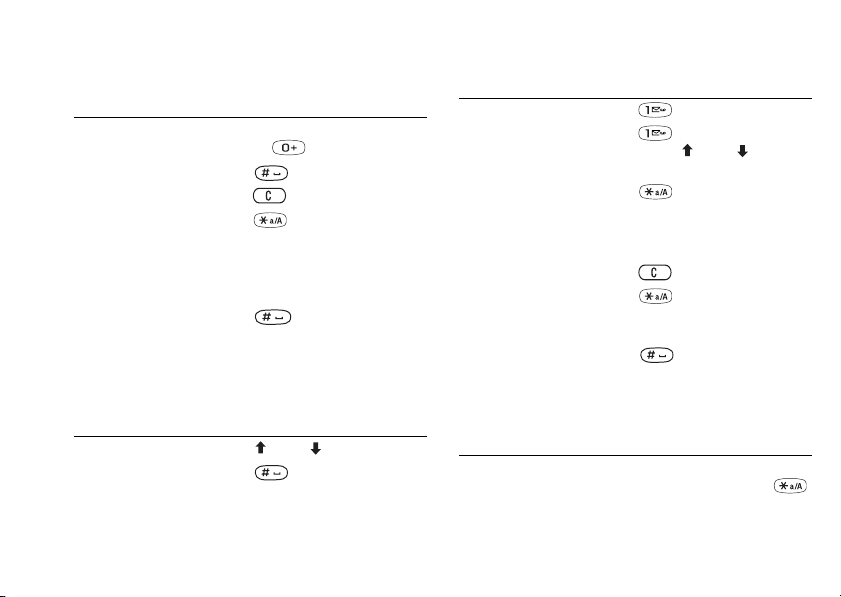
İşlevi... Normal metin girişi
@-işareti girme alttaki ses ayar tuşuna
kullanarak harfler
girerken:
tuşuna basõn
ve
boşluk girme tuşuna basõn
harfleri ve sayõlarõ silme tuşuna basõn
normal veya T9™ Metin
tuşunu basõlõ tutun
giriş yöntemleri arasõnda
geçiş yapma (T9 Metin
girişinin Açõk konumda
olduğunu düşünürsek)
giriş dilleri ve diğer
tuşunu basõlõ tutun
karakter veya sayõsal
yöntemleri arasõnda
giriş
geçiş yapma
İşlevi... T9 Metin Girişi kullanarak
harfler girerken:
alternatif kelimeleri görme veya tuşlarõna basõn
kelimeyi kabul etme
boşluk ekleme
ve
10 Telefonunuzu tanõyalõm
tuşuna basõn
This is the Internet version of the user's guide. © Print only for private use.
İşlevi... T9 Metin Girişi kullanarak
harfler girerken:
nokta girme tuşuna basõn
alternatif noktalama
işaretlerini görme
ve ardõndan tekrar
tekrar veya tuşuna
basõn
büyük ve küçük harfler
arasõnda geçiş yapma
tuşuna ve ardõndan
harfe basõn
sayõlarõ girme sayõ tuşlarõndan herhangi
birini basõlõ tutun
harfleri ve sayõlarõ silme tuşuna basõn
normal veya T9 Metin
tuşunu basõlõ tutun
giriş yöntemleri arasõnda
geçiş yapma
giriş dilleri ve diğer
tuşunu basõlõ tutun
karakter veya sayõsal giriş
yöntemleri arasõnda geçiş
yapma
İşlevi... Numaralar girerken:
p (bekleme) karakteri
girme
numaralar girerken veya
kodlarõ kaydederken
tuşunu basõlõ tutun
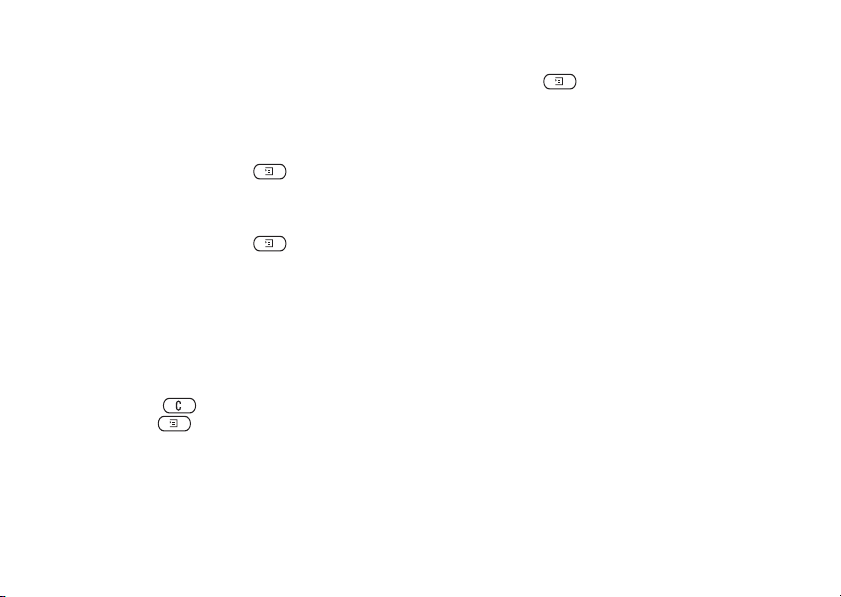
Yardõm metinleri/Simgeleri
Seçili menüler veya fonksiyonlar ile ilgili daha
bilgi, açõklama veya ipuçlarõ, telefonunuzda
fazla
bulunmaktadõr.
Yar dõm almak için:
1. Menü veya fonksiyonu seçin ve tuşuna basõn.
2. Ya rd õm seçeneğini seçin (mevcutsa), YES.
Simge Tanõmlarõ girmek için:
1. Menü veya fonksiyonu seçin ve tuşuna basõn.
2. Simge tanõmlarõ seçeneğini seçin.
Silme, düzenleme ve yeni isim verme
Bir kayõt, bir etkinlik veya bir web bookmark’õ gibi
madde eklediğinizde bunu silebilir, düzenleyebilir
bir
veya maddeye yeni isim verebilirsiniz.
Maddeleri silmenin iki yolu vardõr:
• Maddeyi seçin ve tuşuna basõn.
• Bir madde seçin, tuşuna basõn, Sil veya
Tümünü sil seçeneğini seçin.
This is the Internet version of the user's guide. © Print only for private use.
Maddeleri düzenlemenin iki yolu vardõr:
• Bir madde seçin, tuşuna basõn, Düzenle
seçeneğini seçin.
• Düzenlemek istediğiniz maddeye gelin ve iki
YES tuşuna basõn, Düzenle seçeneğini seçin.
kez
İpucu: Bir maddeye aynõ şekilde yeni isim
verebilirsiniz.
Telefonunuzu tanõyalõm11
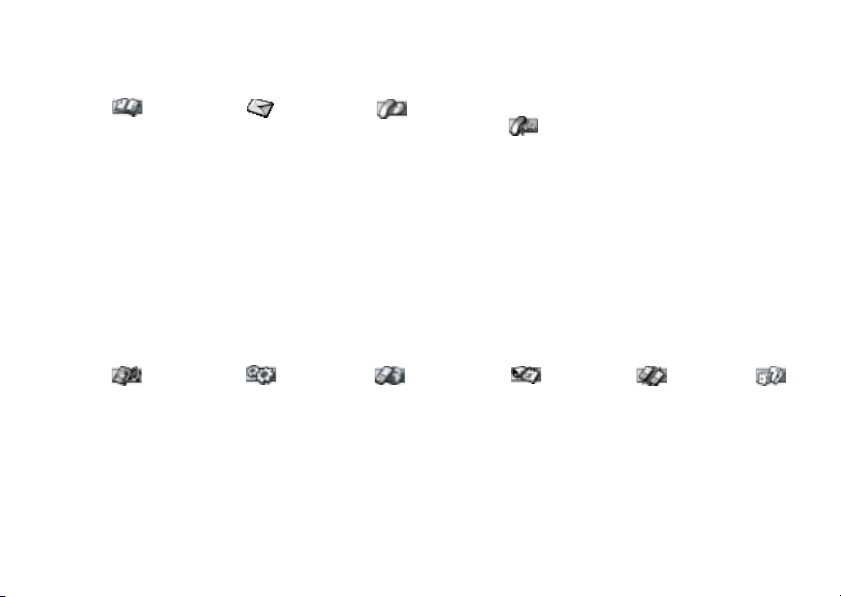
Menüye bakõ ş
(1) Tel efo n Defteri** (2) Mesajlar (3) Çağrõlar veya
Devam eden çağ.*
Not:
(1) Ana menü sayõlarõ belirmez
1 Kayõt ara
2 Kayõt ekle
3 Kaydõ yönet
4 Resimler
5 Kişisel ziller
6 Özel numaralar
7 Gelişmiş
8 Seçenekler
Bul ve gönder*
(4) Resimler&Sesler (5) Ayarlar (6) Web servisleri** (7) Organizer (8) Bağlantõ (9) Oyunlar**
1 SMS
2 MMS
3 Sesli mesajõ ara
4 E-mail
5 Sohbet
6 Push gelenler
7 Alan bilgisi **
8 Seçenekler
1 Cevapsõz
2 Çağrõ listesi
3 Çağrõlarõ yönet
4 Zaman ve ücret
5 Sonraki çağrõ
6 Seçenekler
Ye re l arama**
Hat 1'e geç**
Hat 2'ye geç**
1 Hoparlörü Aç*
Hoparlörü Kapat*
2 Tonlarõ kapat*
3 Çağrõyõ beklet*
4 Çağrõlarõ değişt.*
5 Aktifi bõrak*
6 ÇağrõlarõBirleştir*
7 Çağrõ transferi*
8 Hepsini bõrak*
Parti çõkar*
Bir partiyi bõrak*
Konf. katõlanlar*
9 Çağrõlar*
10 Telefon durumu
(menü sayõlarõ belirli işlevlerde
veya servislerde değişebilir)
*Sadece bir çağrõ veya
konferans çağrõsõ sõrasõnda
mevcuttur.
**Şebeke ve aboneliğe bağlõ.
1 Resimlerim
2 Diğer resimler
3 Seslerim
4 Diğer sesler
5 Temalar
6 Diğer temalar
7 Ses oluşturucu
8 Ses kaydedici
9 CommuniCam™
12 Telefonunuzu tanõyalõm
1 Sesler&Uyarõlar
2 Ekran
3 Dil
4 Saat ve tarih
5 Kilitler
6 Handsfree
7 Fabrika ayarlarõ
This is the Internet version of the user's guide. © Print only for private use.
1 Sony Ericsson
2 Bookmark'lar
3 Push gelenler
4 URL girin
5 Devam ettir
6 Gelişmiş
7 Seçenekler
1 Etkinlikler
2 Alarmlar
3 Zaman sayacõ
4 Kronometre
5 Hesap makinesi
1 GSM Şebekeleri
2 Data iletişimi
3 Aksesuarlar
(takõlõysa)
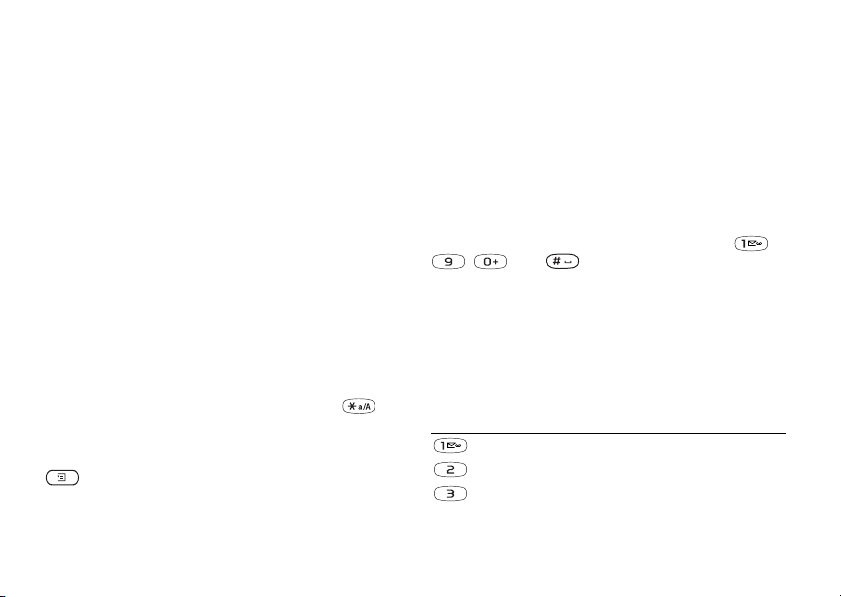
Harfler ve karakterler girme
Telefon defterine isimler eklerken, metin mesajlarõ
yazarken veya web adresleri girerken harfler
girebilirsiniz.
Telefonunuza, normal metin girişi kullanarak normal
şekilde harf girmenin yanõnda, seçtiğiniz giriş dilinin
bunu desteklemesi halinde, T9™ Metin Girişi
kullanarak metin mesajlarõ ve e-posta girebilirsiniz.
Metin Girişi tahminli bir giriş metodudur ve metin
T9
yazmanõn daha hõzlõ bir yoludur.
Giriş dilleri
Harf girmeye başlamadan önce, yazarken kullanacağõnõz
giriş dillerini seçmeniz gerekir.
Normal metin girişi
Telefon defterine isimler kaydederken veya web
adresleri yazarken, harfleri normal metin girişi ile
girersiniz. İstediğiniz harf görüntülenene kadar,
arka arkaya basarsõnõz. Aşağõdaki örnek,
tuşlara
Telefon defterine bir isim yazmayõ gösterir.
Normal metin girişi kullanarak harfler girmek için:
1. Tarama yaparak şunlarõ girin: Telefon Defteri, YES,
Kaydõ yönet, YES, Kayõt ekle, YES ve tekrar YES.
2. İstediğiniz tuş görüntülenene kadar uygun tuşa, –
, veya , arka arkaya basõn.
Bir tuşa bastõğõnõzda ekranõn üst kõsmõnda, sõradaki
karakterleri görebilirsiniz.
Giriş dilleri seçmek için:
1. Tarama yaparak şunlarõ girin: Aya rlar, YES, Dil, YES,
Giriş, YES.
2. Tarama yaparak, harf girişinde kullanacağõnõz dile
veya alfabeye gelin ve istediğiniz her dil için,
tuşuna basõn.
3. Menüden çõkmak için, YES tuşuna basõn.
Yazarken, seçtiğiniz giriş dillerinin birine geçmek için,
tuşuna basõn ve ardõndan Dil seçeneğini seçin.
Bkz. “Seçenekler listesi” sayfa 15.
This is the Internet version of the user's guide. © Print only for private use.
Not: Giriş dilleri, karakter veya sayõsal giriş yöntemleri,
gördüklerinizi veya girdiklerinizi belirler.
Aşağõda Latin alfabesi, abc, tablosunu görebilirsiniz:
Basõlacak tuş... görülen/girilen...
- ? ! ‚ . : ; " ' < = > ( ) _ 1
A B C Å Ä Æ à Ç 2 Γ
D E F è É 3 ∆ Φ
Telefonunuzu tanõyalõm13
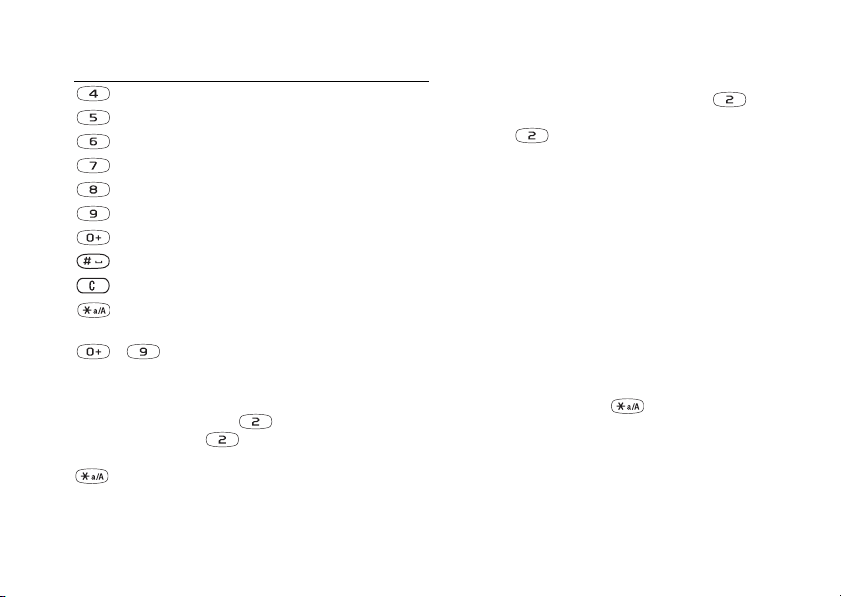
Basõlacak tuş... görülen/girilen...
G H I ì 4
J K L 5 Λ
M N O Ñ Ö Ø ò 6
P Q R S ß 7 Π Σ
T U V Ü ù 8
W X Y Z 9
+ & @ / ¤ % $ € £ ¥ \ § ¿ ¡ 0 Θ Ξ Ψ Ω
Boşluk # * ↵ ¶
harfleri ve sayõlarõ silme
büyük ve küçük harfler arasõnda
geçiş yapma
– sayõ girmek için basõlõ tutun
Örnek:
•Bir ‘A’ harfi girmek için, tuşuna bir defa basõn.
•Bir ‘B’ girmek için, tuşuna hõzlõca iki defa basõn.
• Büyük ve küçük harfler arasõnda geçiş yapmak için,
tuşuna basõn ve harfi girin.
14 Telefonunuzu tanõyalõm
This is the Internet version of the user's guide. © Print only for private use.
İpucu: Ayrõca ses ayar tuşunu belirli harflere ulaşmak
için kõsa yol olarak da kullanabilirsiniz. Bir ‘B’ girmek
için, üst ses ayar tuşunu basõlõ tutun ve
tuşuna
basõn. Bir ‘C’ girmek için, alt ses ayar tuşunu basõlõ
tutun ve
tuşuna basõn.
T9™ Metin Girişi
T9 Metin Girişini, metin mesajõ veya e-posta yazarken
kullanabilirsiniz. T9 Metin Girişi metodu, her defasõnda
bir tuşa basõldõğõnda, içerisindeki dahili sözlük yardõmõyla
en sõk kullanõlan kelimenin tanõnmasõ esasõyla çalõşõr.
Bu yolla, istediğiniz harf tuşun üzerindeki ilk harf olmasa
da, her tuşa sadece bir defa basarsõnõz.
Not: T9 Metin Girişi yöntemini kullanabilmek için,
dil seçmelisiniz.
bir
T9 Metin Girişini açmak ve kapatmak için:
Not: T9 Metin Girişini tuşunu basõlõ tutarak
açõp/kapatabilirsiniz.

Aşağõdaki örnek bir metin mesajõ yazmaya nasõl
başlayacağõnõzõ gösterir:
T9 Metin Girişi kullanarak harfler girmek için:
1. Tarama yaparak şunlarõ girin: Mesajlar, YES, SMS,
YES, Ye ni mesaj yaz, YES.
2. Örneğin “Jane” yazmak isterseniz, , , ,
tuşlarõna basõn.
3. veya tuşlarõna arka arkaya basarak alternatif
kelimeleri (adaylarõ) görün.
4. Eğer gösterilen kelime istediğiniz kelimeyse:
• kabul edip bir boşluk eklemek için, tuşuna basõn.
•boşluksuz kabul etmek için veya YES tuşuna basõn.
Eğer adaylar istediğiniz kelimeyi içermiyorsa, seçerken
listeye yeni bir kelime
ekleyebilirsiniz.
Not: Metin yazarken bir sayõ girmek isterseniz, sayõ
tuşunu basõlõ tutun. Örneğin, ‘5’ girmek için,
tuşunu basõlõ tutun.
Adaylara bir kelime eklemek için:
1. Eklemek istediğiniz kelimeye benzer bir adaya gelin
ve
tuşuna basõn, Kelimeyi hecele seçeneğini
seçin, YES.
2. Her defasõnda bir harfi silmek için, tuşuna arka
arkaya basõn.
This is the Internet version of the user's guide. © Print only for private use.
Yeni kelimeyi multitap metin girişini kullanarak yazõn,
YES tuşuna basõn. Kelime sözlüğe eklenir. Sözlüğe yeni
eklediğiniz kelimeyi bir dahaki girişinizde, alternatiflerden
birisi olarak belirir.
3. Mesajõnõzõ yazmaya devam edin. Bkz. ayrõca “Metin
mesajlarõ gönderme” sayfa 44.
İpucu: Nokta girmek için tuşuna basõn. Diğer
noktalama işaretlerini girmek için, ve ardõndan
arka arkaya veya tuşuna basõ n. Kabul edip bir
boşluk eklemek için, tuşuna basõn. tuşunu
basõlõ tutarak, o anda yazdõğõnõz metin için bir giriş
metodu seçin.
Seçenekler listesi
Yazarken seçenekler listesine girmek için, tuşuna
basõn:
• Sembol ekle – Semboller ve noktalama işaretleri
görüntülenir. Semboller arasõnda ortadaki seçim tuşu
ile gezin.
• Öğe ekle – Mesaja bir resim, ses efekti, melodi veya
animasyon ekleyin.
• Kelimeyi hecele – Sadece T9 Metin Girişi için.
Önerilen kelimeyi, normal metin girişi kullanarak
düzenleyin.
Telefonunuzu tanõyalõm15
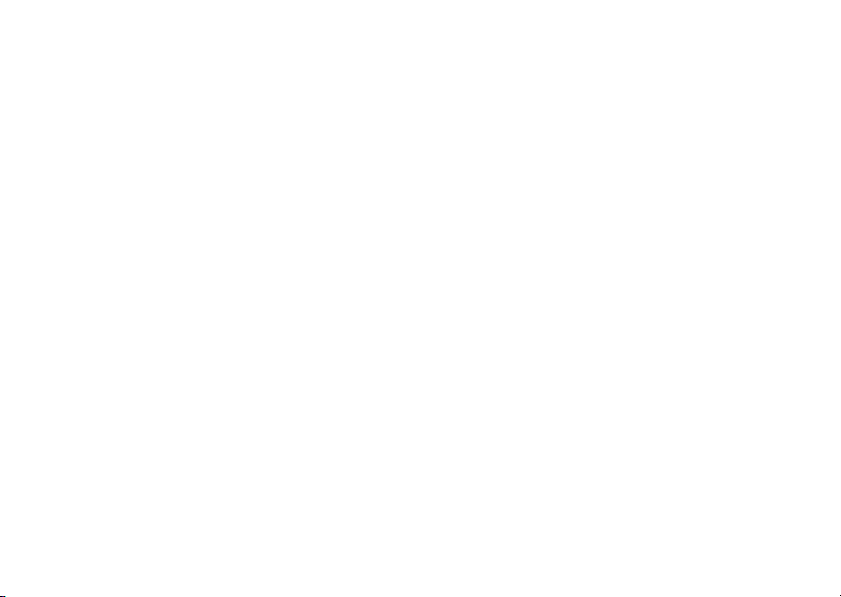
• Metin düzeni – Boyut, stil, hizalamayõ düzenleyin veya
yeni bir paragrafa başlayõn.
• Dil – Önceden seçilen giriş dilini görüntüleyin.
• Giriş metodu – Geçerli giriş dili için mevcut olan giriş
metotlarõnõn listesi görüntülenir.
• Adaylar – Sadece T9 Metin Girişi için. Alternatif
kelimelerin listesi görüntülenir.
• Ya rdõm.
Telefonunuzda Kişisel Ayarlamalar Yapma
Telefonunuzu, kendi gereksinimlerinize göre
ayarlayabilirsiniz.
Tem ala r
Ekranõn görüntüsünü, örneğin, renkleri ve arka
resmini, temalar kullanarak değiştirebilirsiniz.
plan
Telefonunuzu satõn aldõğõnõzda içinde bazõ, önceden
ayarlõ temalar bulunur. Bunlarõ silemezsiniz, fakat
Sony Ericsson Mobile İnternet üzerinde yeni temalar
oluşturabilir ve bunlarõ telefonunuza indirebilirsiniz.
Daha fazla bilgi için,
ziyaret edin.
Bir tema seçmek için:
• Tarama yaparak Resimler&Sesler seçeneğine gelin,
YES, Tem a la r.
www.SonyEricsson.com adresini
16 Telefonunuzda Kişisel Ayarlamalar Yapma
This is the Internet version of the user's guide. © Print only for private use.
Not: Eğer ekran kontrastõnõ ayarlamak isterseniz,
tarama yaparak şunlarõ girin:
YES, Kontrast.
Ayarlar, YES, Ekran,
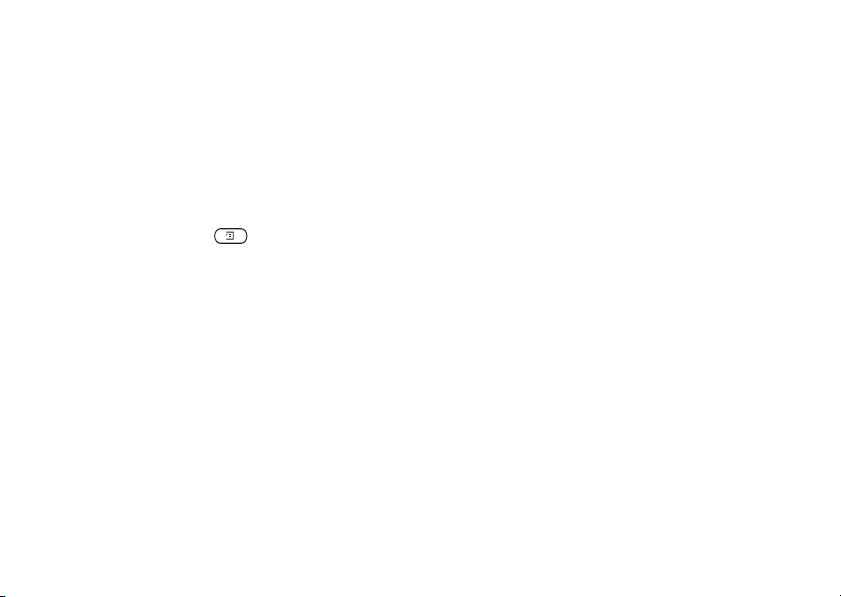
Te ma l ar õ alõp verme
Bir temayõ multimedya mesajlarõ (MMS), veya
mesaj, kullanarak gönderip alabilir, e-posta
resimli
gönderebilir veya WAP üzerinden indirebilirsiniz.
ile
Mesajlarõn içinde tema gönderme ile ilgili daha fazla
bilgi için,
bkz. “Mesajlaşma” sayfa 43.
Bir tema göndermek için:
1. Tarama yaparak Resimler&Sesler seçeneğine gelin,
YES, Te ma la r.
2. Bir temayõ seçili yapõn ve tuşuna basõn.
3. Gönder seçeneğini seçin, YES.
4. Bir transfer metodu seçin, YES tuşuna basõn.
Not: Telif haklarõ ile korunan öğeleri gönderip
alma
izniniz yoktur.
Resimler
Telefonunuzu aldõğõnõzda içinde birkaç resim
Resimlerle aşağõdakileri yapabilirsiniz:
bulunur.
• Bir resmi, bekleme modunda arka plan olarak
ayarlayabilirsiniz.
• Bir resmi, telefon defterindeki bir kayda atayabilirsiniz.
kişi aradõğõnda, ekranda resim görüntülenir (bunun
O
için aboneliğinizin Arayan Hattõn Kimliği servisini
desteklemesi gerekmektedir). Bkz.
“Telefon defteri
kaydõna, resim eklemek için:” sayfa 28.
This is the Internet version of the user's guide. © Print only for private use.
• Bir metin mesajõ içerisine resim yerleştirebilirsiniz.
• Bir resmi, resimli mesaj veya e-posta ile gönderebilirsiniz.
Tüm resimler Resimler&Sesler, YES, Resimlerim içine
kaydedilir.
Resimleri kullanma
Resimlerim içerisindeki resimlere ekleme yapabilir,
onlarõ silebilir ve onlara yeni isim verebilirsiniz.
Kaydedilebilecek resimlerin sayõsõ, resimlerin
boyutlarõna bağlõdõr. Desteklenen dosya tipleri,
JPEG ve WBMP’dir.
GIF,
Resimlerinizi görmek için:
• Tarama yaparak Resimler&Sesler seçeneğine gelin,
YES, Resimlerim.
Resimler küçük resimler olarak görüntülenir. Tam boy
görüntü için,
YES tuşuna basõn.
Not: Resimli mesajlar için animasyonlar,
Resimlerim içinde görüntülenebilir. Metin mesajlarõ
için animasyonlar, sadece metin mesajõna bir madde
eklenirken görüntülenebilir. Bkz.
“Metin mesajõna
bir madde eklemek için: (EMS)” sayfa 44.
Telefonunuzda Kişisel Ayarlamalar Yapma 17
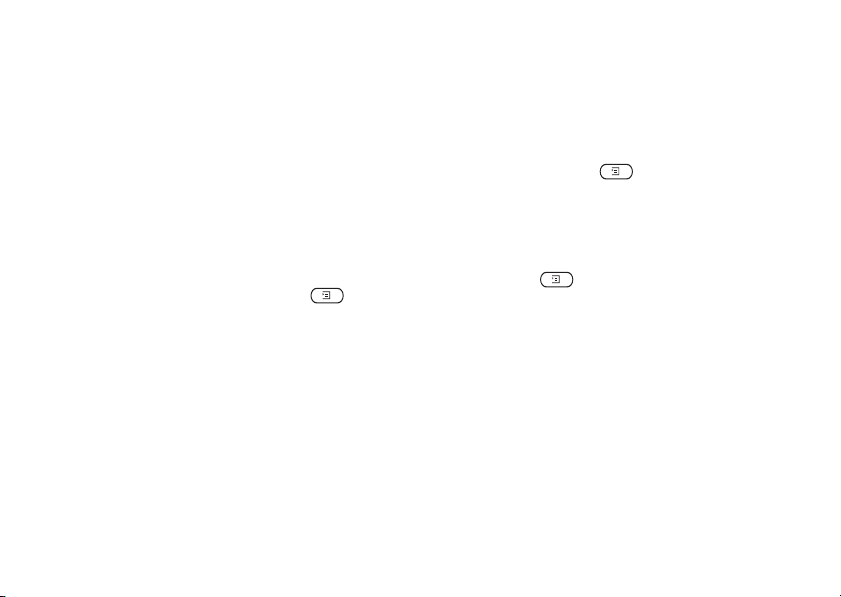
Kamera resimlerinizi görmek için (eğer kamera
bağlõysa)
• Tarama yaparak Resimler&Sesler seçeneğine gelin,
YES, CommuniCam™ veya
• Tarama yaparak Bağlantõ seçeneğine gelin, YES,
Aksesuarlar.
Bir resmi arka plan olarak seçmek için:
1. Tarama yaparak şunlarõ girin: Ayarlar, YES, Ekran,
YES, Duvar kağõdõ.
2. Resim seç seçeneğini seçin, YES.
3. Bir resim seçin, YES.
İpucu: Resimlerinizi görüntülerken, tuşuna
basarak bir arka plan seçebilirsiniz.
Arka plan resmini Açõk veya Kapalõ hale
getirmek için:
• Tarama yaparak şunlarõ girin: Ayarlar, YES, Ekran,
YES, Duvar kağõdõ, YES, Aktifleştir.
Resimler alma ve gönderme
Resimli mesajlar veya e-posta üzerinden resimler
gönderebilir ve resimli mesajlar üzerinden resimler
alabilirsiniz. Mesajlarõn içinde resim gönderme ile ilgili
daha fazla bilgi için,
18 Telefonunuzda Kişisel Ayarlamalar Yapma
bkz. “Mesajlaşma” sayfa 43.
This is the Internet version of the user's guide. © Print only for private use.
Not: Telif haklarõ ile korunan öğeleri gönderip alma
izniniz yoktur.
Bir resim göndermek için:
1. Tarama yaparak Resimler&Sesler seçeneğine gelin,
YES, Resimlerim veya CommuniCam™.
2. Bir resim seçin, YES. tuşuna basõn.
3. Gönder seçeneğini seçin, YES.
4. Bir transfer yöntemi seçin.
• Bir metin mesajõ veya resimli mesaj içinde bir resim
alõrsanõz, Gelenler içinde yeni bir mesaj belirir. Mesajdaki
resmi seçin,
tuşuna basõn ve Resimlerim içine
kaydetmek için, Kaydet seçeneğini seçin.
Zil tipleri ve melodiler
Telefonunuzu ilk satõn aldõğõnõzda, zil tipi olarak
kullanabileceğiniz, birkaç standart ve polifonik melodi
içerir. Standart melodileri oluşturabilir, düzenleyebilir
ve bir metin veya resimli mesajõ içerisinde bir arkadaşõnõza
gönderebilirsiniz. İsterseniz, standart ve polifonik
melodileri WAP üzerinden de indirebilirsiniz.
Not: Telif haklarõ ile korunan öğeleri gönderip alma
izniniz yoktur.
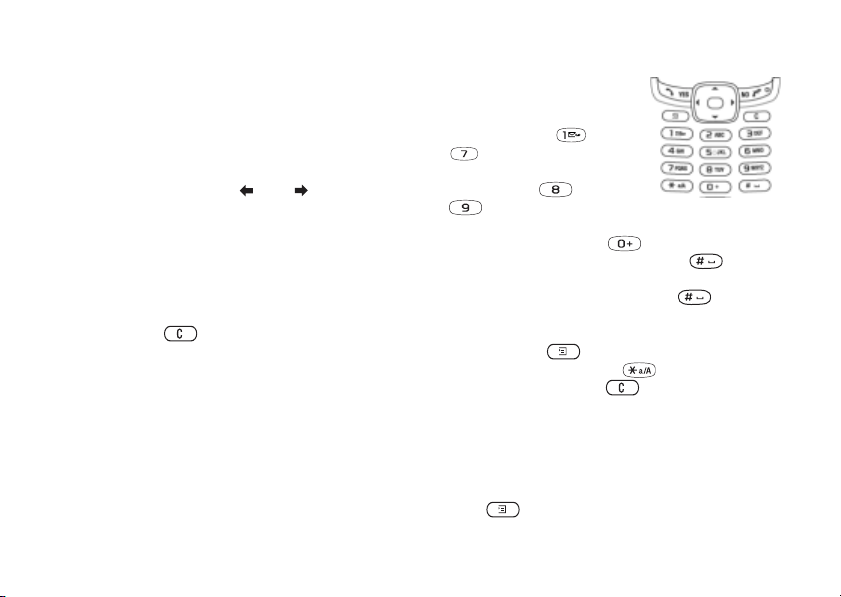
Zil tipi seçmek için:
• Tarama yaparak şunlarõ girin: Ay arlar, YES,
Sesler&Uyarõlar, YES, Zil sesi.
Zil tipi sesini ayarlamak için:
1. Tarama yaparak şunlarõ girin: Aya rlar, YES,
Sesler&Uyarõlar, YES, Zil sesi seviyesi, YES.
2. Sesi arttõrmak ve azaltmak için veya tuşuna basõn.
3. YES tuşuna basarak ayarõ kaydedin.
Uyarõ! Aşõrõ yüksek bir zil sesi, duyma bozukluğuna
yol açabilir. Çağrõyõ cevaplayõn veya telefonu kulağõnõza
yakõnlaştõrmadan sesi azaltõn.
Zil sesini açmak ve kapatmak için:
• Bekleme modunda tuşunu basõlõ tutun ve Sesi kapat
veya Sesi aç seçeneklerini seçin. Alarm ve sayaç sinyalleri
dõşõndaki tüm sinyaller kapatõlõr.
This is the Internet version of the user's guide. © Print only for private use.
Bir zil tipi veya melodi oluşturmak için:
1. Tarama yaparak şunlarõ girin:
Resimler&Sesler, YES,
Ses oluşturucu, YES.
• Nota girmek için –
tuşlarõna basõn.
• Bir notayõ kõsaltmak veya
uzatmak için,
veya
tuşuna basõn. Altõ
değişik nota uzunluğu bulunmaktadõr.
•Oktavõ değiştirmek için, tuşuna basõn.
•Notayõ bir yarõm ton yükseltmek için tuşuna
bir kez basõn.
•Notayõ bir yarõm ton alçaltmak için tuşuna iki
kez basõn.
• Bir melodi efekti girmek, tempoyu, sesi, stili ve süreyi
ayarlamak için
tuşuna basõn.
• Bekleme (sus) girmek için tuşuna basõn.
•Notalarõ kaldõrmak için, tuşuna basõn.
2. Melodinizi dinlemek için, YES tuşuna basõn.
3. YES tuşuna tekrar basarak, kaydedin ve isimlendirin
NO tuşuna basarak oluşturmaya devam edin.
veya
Not: Bir melodiyi düzenlemek için, tarama yaparak
şunlarõ girin:
Resimler&Sesler, YES, Seslerim, melodiyi
seçin ve tuşuna basõn.
Telefonunuzda Kişisel Ayarlamalar Yapma 19
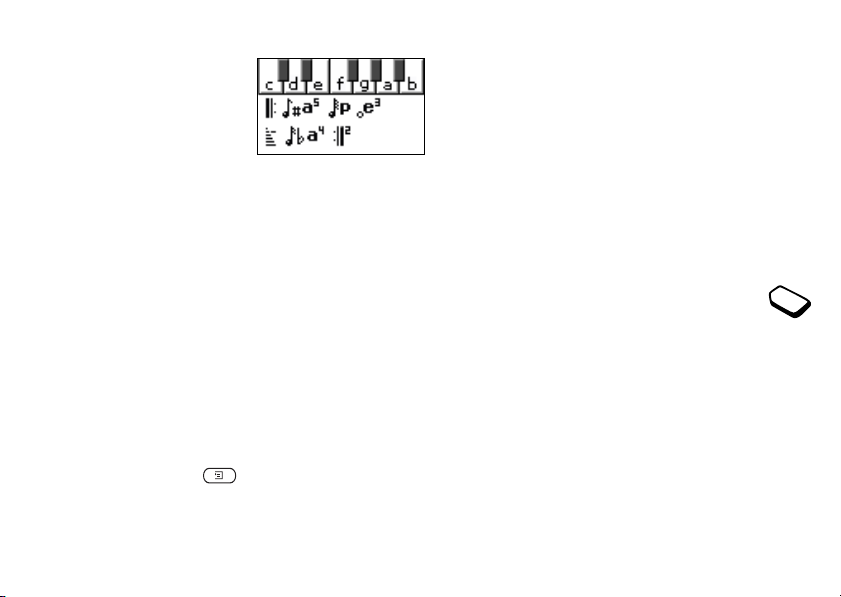
Piyanoyu kullanmak için:
1. Ses oluşturucu içindeyken,
yandaki üst veya alt ses
ayar tuşuna basarak
piyanoyu aktif hale
getirin.
2. Tuşlar arasõnda dolaşmak
Bkz. “Simgeler” sayfa 72.
için ortadaki seçim tuşunu
kullanõn.
3. YES tuşuna basarak bir nota seçin.
4. Yandaki üst veya alt ses ayar tuşuna basarak piyanoyu
devre dõşõ bõrakõn.
Melodileri gönderme ve alma
Bir sesi veya melodiyi SMS veya MMS üzerinden
gönderip alabilir veya WAP üzerinden indirebilirsiniz.
Not: Polifonik bir melodiyi SMS ile gönderip
alamazsõnõz.
Bir melodi göndermek için:
1. Tarama yaparak şunlarõ girin: Resimler&Sesler,
YES, Seslerim, YES.
2. Bir melodi seçin ve tuşuna basõn.
3. Gönder seçeneğini seçin, YES.
4. Bir transfer yöntemi seçin.
20 Telefonunuzda Kişisel Ayarlamalar Yapma
This is the Internet version of the user's guide. © Print only for private use.
Not: Metin mesajõ içinde zil tipi veya melodi göndermek
“Metin mesajõna bir madde eklemek için:
için, bkz
(EMS)” sayfa 44.
Artan zil
En düşük sesten en yüksek sese kadar basamak
şeklinde artan bir zil tipi seçebilirsiniz.
Artan zil sesini Açõk veya Kapalõ konuma
getirmek için:
• Tarama yaparak şunlarõ girin: Ayarlar, YES,
Sesler&Uyarõlar, YES, Artan zil sesi.
Kişisel çağrõlar için özel zil tipleri
Eğer Çift Hat Servisine abone olursanõz, iki
ses hattõ için farklõ zil tipleri ayarlayabilirsiniz.
Ses çağrõlarõ yerine Hat 1 ve Hat 2 görüntülenir.
Eğer aboneliğiniz, Arayan Hattõn Kimliği (CLI)
servisini içeriyorsa, sayõsõz kişiye kişisel
zil tipi
ayarlayabilirsiniz.
Bir arayan için özel zil tipi ayarlamak için:
1. Tarama yaparak şunlarõ girin: Telefon Defteri, YES,
Kişisel ziller, YES, Yen i ekle?, YES.
2. Kayõt isminin ilk harfini girin, YES tuşuna basõn.
3. Bir kayõt seçin, YES.
4. Bir zil tipi seçin, YES.
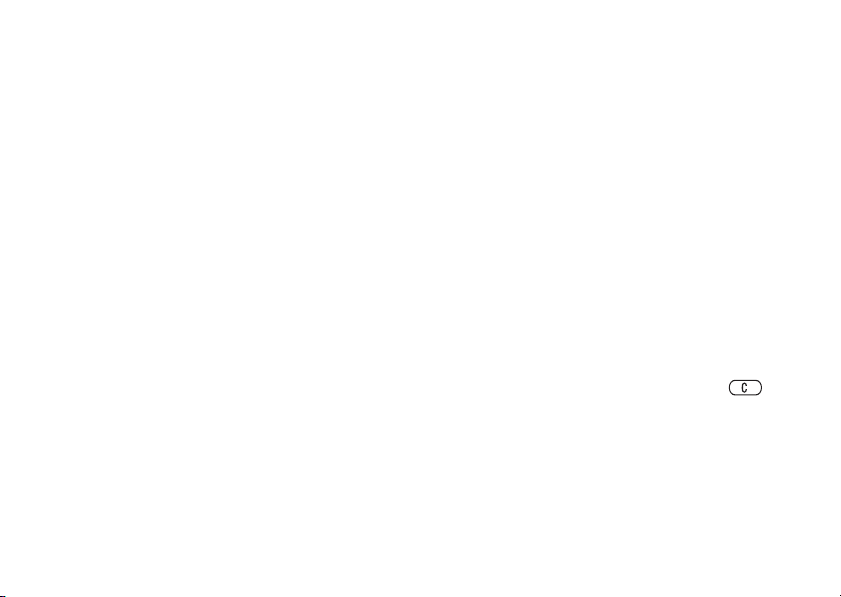
Not: SIM kartõnõzda kayõtlõ bir numaraya bir zil tipi
atayamazsõnõz.
Sesler&Uyarõlar
Gelen bir çağrõda titreşim ile uyarõlmayõ seçebilirsiniz.
Telefonun titreşim uyarõsõnõ, aşağõdakilerden birisine
ayarlayabilirsiniz:
• Açõk – her zaman.
• Sessizken açõk – zil sesi kapalõ olduğunda veya telefonu
sessize ayarladõğõnõzda açõk.
• Kapalõ – her zaman.
Titreşim uyarõsõnõ ayarlamak için:
1. Tarama yaparak şunlarõ girin: Aya rlar, YES,
Sesler&Uyarõlar, YES, Titreşimli uyarõ, YES.
2. İstediğiniz ayarõ seçin, YES tuşuna basõn.
Ayarlar, YES, Sesler&Uyarõlar içinden isterseniz
aşağõdakileri de seçebilirsiniz:
• Alarm sinyali, alarm sõrasõnda duyulur.
• Mesaj uyarõsõ mesajlar alõndõğõnda duyulur.
• Tuş sesi tuş takõmõnõ kullandõğõnõzda duyulur.
• Dakika uyarõcõ çağrõ sõrasõnda her dakika sonunda
bipler.
This is the Internet version of the user's guide. © Print only for private use.
Menü dili
SIM kartlarõn çoğu menü dilini, SIM kartõ satõn aldõğõnõz
ülkenin diline ayarlar. Eğer durum böyle değilse, önceden
ayarlõ dil İngilizce’dir.
Menü dilini değiştirmek için:
1. Tarama yaparak şunlarõ girin: Ayarlar, YES, Dil, YES,
Menü, YES.
2. Bir dil seçin, YES.
Aydõnlatma
Ay dõnlatma otomatik, kapalõ veya açõk olabilir. Otomatik
modda, son tuşa basõşõnõzdan birkaç saniye sonra õşõk
söner.
Not: Ayd õnlatma, Açõk konumunda ayarlõysa, ekstra
pil gücü tüketir ve bekleme süresini azaltõr.
Not: Eğer tuş kilidi açõksa, ekran õşõğõ sadece
tuşuna bastõğõnõzda aktif olur.
Aydõnlatmayõ ayarlamak için:
• Tarama yaparak şunlarõ girin: Ayarlar, YES, Ekran,
YES, Aydõnlatma.
Telefonunuzda Kişisel Ayarlamalar Yapma 21
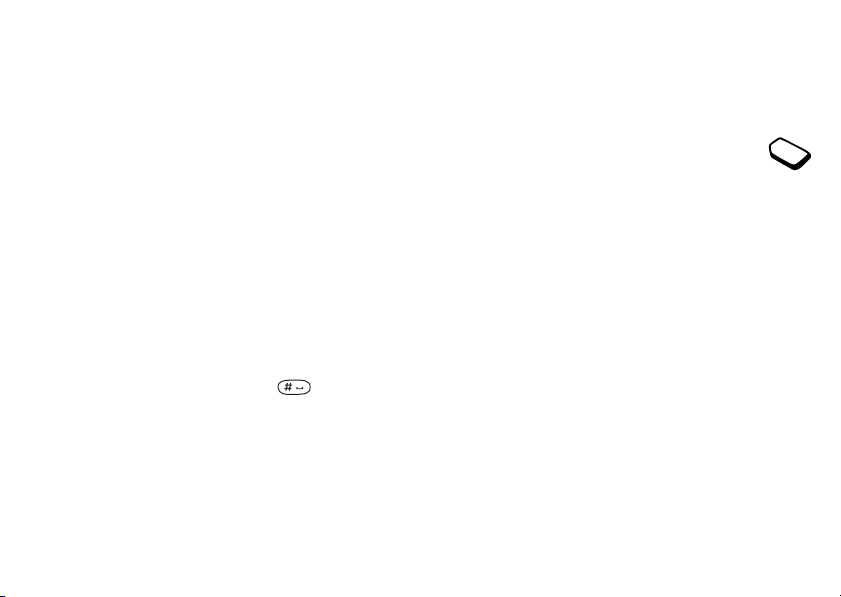
Ekran kontrastõnõ ayarlamak için:
• Tarama yaparak şunlarõ girin: Ayarlar, YES, Ekran,
YES, Kontrast.
Tarihi ve/veya tarih biçimini ayarlamak için:
• Tarama yaparak Ayarlar seçeneğine gelin, YES,
Saat ve tarih.
Saat ayarlarõ
Saat her zaman bekleme modunda görüntülenir.
Saati ayarlamak için:
• Tarama yaparak şunlarõ girin: Ayarlar, YES,
Saat ve tarih, YES, Saati ayarla.
12-saatlik veya 24-saatlik saat seçebilirsiniz.
Saat tipini ayarlamak için:
• Tarama yaparak şunlarõ girin: Ayarlar, YES,
Saat ve tarih, YES, Saat biçimi.
Not: Eğer 12-saatlik saati seçerseniz, am ve
arasõnda geçiş yapmak için tuşunu
pm
kullanabilirsiniz.
Ta ri h
Telefonunuz bekleme modundayken, yandaki alt
üst ses ayar tuşuna basarak günün tarihini,
veya
menüsü içinde görebilirsiniz.
Durum
22 Telefonunuzda Kişisel Ayarlamalar Yapma
This is the Internet version of the user's guide. © Print only for private use.
Gelişmiş saat ayarlarõ
Ayarlar altõndaki Gelişmiş, YES, Saat ve tarih
menüsünden, zaman dilimini ve gün õşõğõndan
yararlanma zamanõnõ ayarlayabilir siniz. Bunlarõ
değiştirdiğinizde, eğer şebeke operatörünüz bu servisi
destekliyorsa, bağlantõlõ olarak saati de değiştirir.
Not: Daha fazla bilgi için şebeke operatörünüze
danõşõn.
Cevap modu
Portatif handsfree kit kullanõrken bir çağrõ cevaplamak
için, herhangi bir tuşa basabilir (
NO tuşu dõşõnda) veya
telefonun çağrõya otomatik olarak cevap vermesi için
ayarlayabilirsiniz.
Cevaplama modunu seçmek için:
• Tarama yaparak şunlarõ girin: Ayar lar , YES, Handsfree,
YES, Cevaplam. modu.
• İstediğiniz seçeneğe gidin.
• Seçim için sol seçim tuşuna basõn.
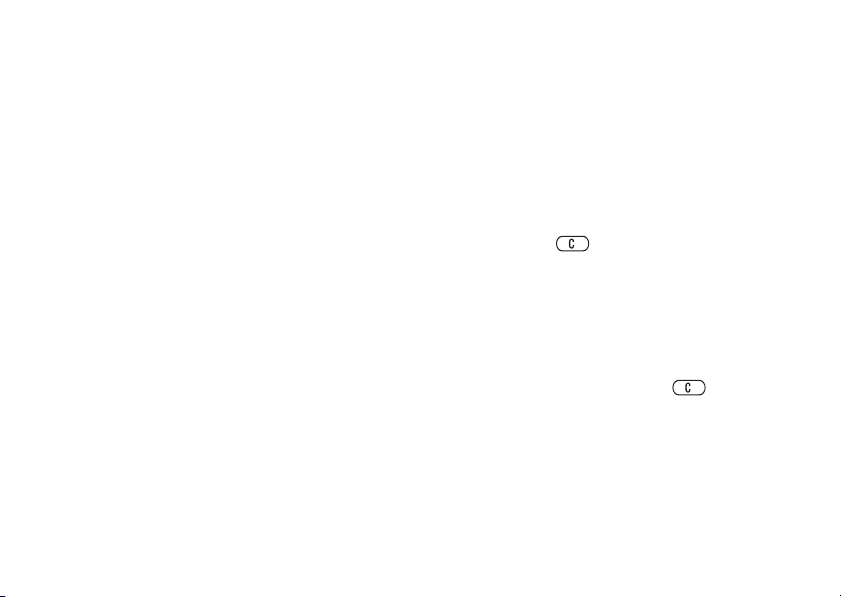
Kullanõcõ açõlõşõ
Telefonunuzu açtõğõnõzda veya kapattõğõnõzda,
Ericsson açõlõşõ belirir. Bunun yerine, şebeke
Sony
operatörünüzün açõlõşõ da görüntülenebilir.
Bir açõlõş seçmek için
1. Tarama yaparak şunlarõ girin: Aya rlar, YES, Ekran,
YES, Kullanõcõ açõlõşõ, YES.
2. Bir açõlõş seçin, YES.
Seçtiğiniz açõlõş telefon açõldõğõnda görüntülenir.
Telefon numaralarõm
Kendi telefon numara(larõ)nõzõ kontrol edebilirsiniz.
Telefon numaranõzõ kontrol etmek için:
• Tarama yaparak şunlarõ girin: Telefon Defteri, YES,
Özel numaralar, YES, Numaralarõm. Eğer numaranõz
SIM kartõnõza kayõtlõ değilse, bunu kendiniz girebilirsiniz.
Tuş takõmõ kilidi
İstemeden bir numara tuşlamamak için, tuşlarõ
kilitleyebilirsiniz.
Not: Tuşlar kilitli olsa bile, acil durum numarasõna
arama yapõlabilir.
This is the Internet version of the user's guide. © Print only for private use.
Otomatik tuş kilidi
Otomatik tuş kilidi, son tuşa basõşõnõzdan 25 saniye
sonra tuş takõmõnõn kilitlenmesi demektir.
Otomatik tuş kilidini Açõk veya Kapalõ konuma
getirmek için:
• Tarama yaparak şunlarõ girin: Ayarlar, YES, Kilitler,
YES, Otom. tuş kilidi.
Tuş takõmõnõ manuel olarak kilitlemek için:
• Bekleme modunda tuşunu basõlõ tutun ve
Tuş takõm. kilitle, seçeneğini seçip YES tuşuna basõn.
Tuş takõmõ, siz gelen bir çağrõya cevap verinceye kadar
veya manuel olarak tuş takõmõ kilidini açõncaya kadar
kilitli kalõr.
Tuş takõmõ kilidini kaldõrmak için:
• Tuş kilidini kaldõr? ile sorulduğunda, tuşuna
basõn, YES tuşuna basõn.
Fabrika ayarlarõ
Ayarlarõ sõfõrla telefon ayarlarõ nõ fabrika ayarlarõna
döndürmenizi sağlar. Fabrika ayarlarõ her zaman
telefonu aldõğõnõzdaki ayarlarla aynõ olmayabilir.
Telefonunuzda Kişisel Ayarlamalar Yapma 23
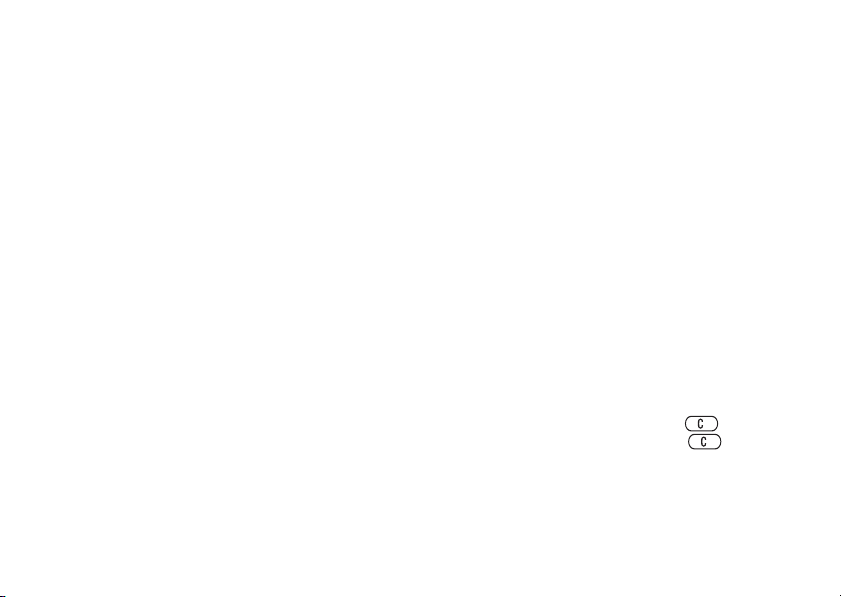
Tümünü sõfõrla seçeneği, telefondaki tüm ayarlarõ fabrika
ayarlarõna geri döndürür, verilerinizi ve WAP hesabõ
ayarlarõnõzõ sõfõrlar, kullanõcõ tarafõndan indirilen resimleri,
zil tiplerini ve kalõplarõ da silebilirsiniz.
Not: Tümünü sõfõrla seçeneğini seçmeden önce, servis
sağlayõcõnõza danõşõn.
Telefonu sõfõrlamak için:
1. Tarama yaparak Ayarlar seçeneğine gelin, YES,
Fabrika ayarlarõ.
2. Ay arlarõ sõfõrla veya Tümünü sõfõrla seçeneğini
seçin, YES.
3. Telefon kilit kodunu girin (0000 veya değiştirdiyseniz
yeni kodu girin) ve
24 Arama
This is the Internet version of the user's guide. © Print only for private use.
YES tuşuna basõn.
Arama
Herhangi bir çağrõ yapmanõz veya almanõz için önce
telefonunuzu açmalõ ve bir şebeke kapsamõnda
bulunmalõsõnõz.
Arama yapma
1. Alan kodunu ve telefon numarasõnõ girin.
2. Arama yapmak için, YES tuşuna basõn.
3. Çağrõyõ bitirmek için, NO tuşuna basõn.
İpucu: Çağrõ listesinden ve telefon defterinizden
numaralarõ arayabilirsiniz. Bkz. “Çağrõ listesi”
de
sayfa 27 ve “Telefon defteri” sayfa 27.
Çağrõ sõrasõnda ahize sesini değiştirmek için:
• Yandaki üst veya alt ses ayar tuşuna basarak ahize
sesini arttõrõn veya azaltõn.
Çağrõ sõrasõnda mikrofonu kapatmak için:
• Ekranda Ses kapalõ belirene kadar, tuşunu basõlõ
tutun. Görüşmeye geri dönmek için tuşuna tekrar
basõn. Zil sesini sessize almak için, bkz. “Zil sesini
sessize almak için:” sayfa 27.
Bkz. “Telefonu Tutma” sayfa 6.
